15个常见的视频播放错误问题及修复方案

你可能会遇到各种视频错误,从空白屏幕到丢失音频。虽然其中一些错误与视频文件有关,但其中一些也可能与媒体播放器或系统设置有关。这些天,很多读者问我们常见的视频问题以及如何修复它们。为了对所有这些常见的视频问题提供一站式解决方案,我最终决定提供这份通用指南。请继续阅读,了解一些最常见的视频播放问题及其简单的解决方案。

第 1 部分:常见视频错误及解决方案
可能存在与文件回放、传输或任何其他情况相关的各种视频问题,以下是一些常见的视频问题汇总,并提出了一些合理建议来解决问题。
问题1:无法加载文件
最常见的视频问题之一是播放器无法加载文件。这通常发生在文件损坏、没有正确下载或者被加载到不支持的播放器上的时候。
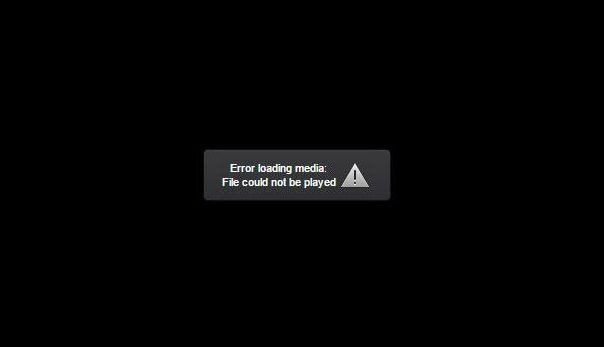
- 请尝试再次下载文件,因为如果文件下载不正确,可能会出现此问题。
- 请确保你正在使用支持的媒体播放器播放视频。
- 请检查视频文件的标题和元数据,如果视频已损坏,请尝试修复。
完成过程修复损坏的视频。
问题2:图像模糊或抖动
有时,视频中的图像可能会模糊、抖动,甚至图像失真。这可能是由于损坏的视频甚至是你的系统问题造成的。

- 你可以尝试再次下载该文件,以确保其标题和元数据完整。
- 检查系统显示,确保所有驱动程序都已更新。
- 该文件可能有任何其他问题,可以使用视频修复工具(如恢复视频修复)来修复。
问题3:视频缺失或不连贯
用户目前面临的最常见的视频问题之一是丢失或空白的图片组件。有时,甚至整个视频都可能有黑框或丢失图片。
- 使用视频编辑工具时,请确保没有篡改其元数据或删除其图片组件。
- 重新启动你的系统,因为你的计算机驱动程序也可能有问题。
- 如果你使用任何反恶意软件工具或防火墙,那么禁用它来阻止任何重要的组件。
- 如果你认为系统的显示驱动程序有问题,请转到设备管理器应用程序并更新显示驱动程序。
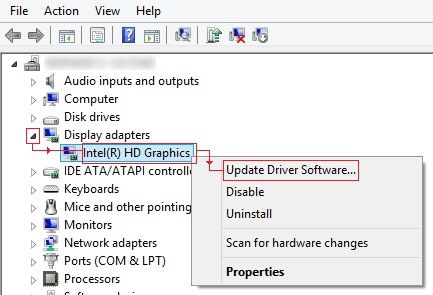
以下是原因和方法断断续续的视频可以修复。
问题4: VLC播放器无法加载文件
这是用户面临的一个更具体的视频问题,我们没有在VLC媒体播放器上加载文件。
- 你可以尝试在任何其他媒体播放器上打开视频。
- 或者,启动VLC媒体播放器,并转到其设置>输入/代码设置。你可以选择在媒体播放器上开始播放之前修复损坏的文件。
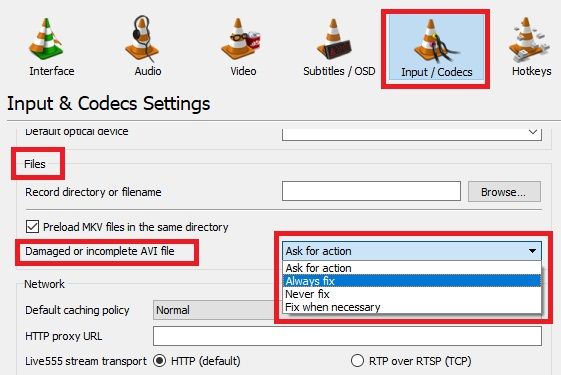
问题5:视频缺失或没有声音
就像图片一样,你的视频也可能有失真或丢失的声音。这可能是由于文件损坏、下载不完整或通过任何不可靠的应用程序进行处理造成的。
- 你可以借助一个可靠的视频修复工具来修复文件。
- 确保系统上的扬声器或耳机连接正确。
- 重新启动系统并再次加载视频文件。
- 转到系统上的设备管理器实用程序,更新声音驱动程序以解决此视频问题。
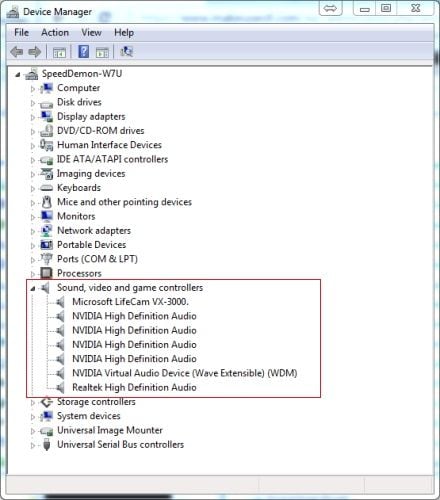
什么东西可以让视频没有声音?你怎么能修复没有声音视频文件。
问题6:编解码器视频错误
编解码器是视频编码和解码的重要组成部分:轻微的编解码器错误可能会使你的文件不受支持。
- 若要修复编解码器视频问题,请考虑从源文件下载或复制该文件。
- 通过可靠的视频修复工具,如恢复视频修复,修复文件的各种编解码器问题。
- 你也可以使用免费的视频检查工具,了解或改变当前的编解码器技术。
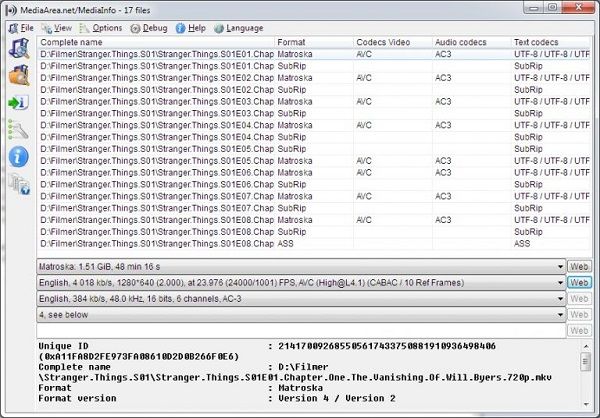
问题7:损坏的视频文件头部或元数据
视频文件头部是视频文件中最重要的部分之一,它描述了文件本身的信息。如果标题损坏,那么视频可能会完全损坏。
- 使用视频修复解决方案来修复任何丢失的标题组件或元数据。
- 确保文件没有受到不可靠的视频编辑工具的影响。
- 你还可以借助十六进制代码编辑器手动修复标题。不过,你应该知道实现该解决方案的十六进制编码。

问题8:不能在浏览器上在线播放视频
在现在的视频流时代,我们都使用不同的浏览器(比如Chrome或者Firefox)来观看各种各样的电影。然而,网络或浏览器相关的问题有时会导致播放错误。
- 转到浏览器的网络设置,并确保连接到稳定的网络连接。
- 请重新加载页面,然后再次尝试播放视频。
- 转到在线媒体播放器的设置,将视频分辨率更改为更可行的格式(如720p或360p)。
- 你也可以通过访问浏览器的设置来清除浏览器上保存的数据。大多数浏览器给我们一个选项来删除缓存、浏览器历史、下载历史和其他相关的保存数据。删除浏览器数据后,重新启动系统,并尝试在线加载视频。
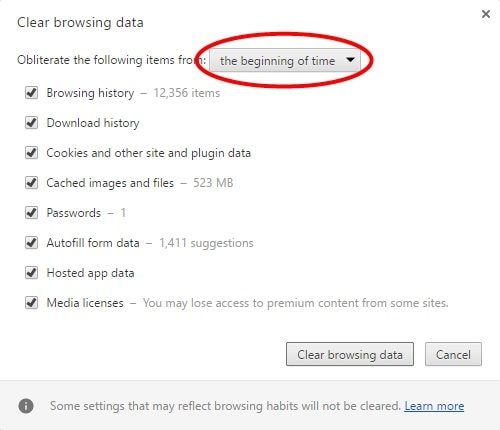
为什么未找到HTML5视频文件在Chrome上?
问题9:游戏视频中不必要的问题
如果你是一个游戏玩家,并创建游戏视频,你可能会遇到录制的视频无法播放的问题。这可能是由于错误的软件、媒体播放器或系统设置造成的。
- 请确保你的系统和游戏支持你用来录制游戏的应用程序。
- 转到设备管理器并更新必要的驱动程序。
- 如果你使用的是Windows 10电脑,那么在录制视频之前,请进入其设置%3E游戏模式并将其关闭。
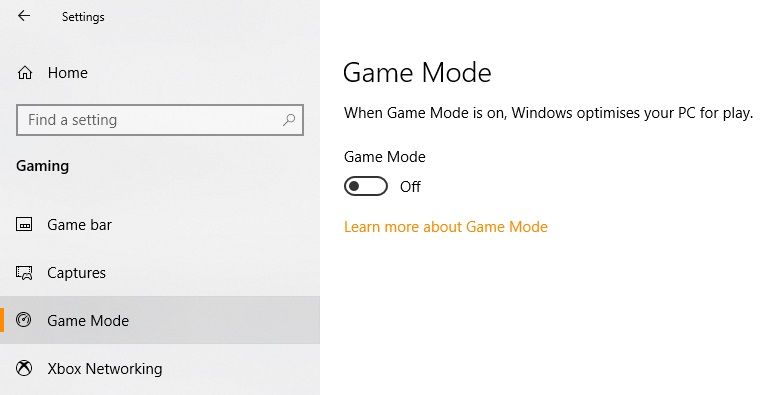
问题10:视频在中间停止播放
有时,用户会抱怨他们正在播放的视频在此期间停止播放。你也可以在系统上获得错误提示。
- 首先,确保视频已经完全下载,没有丢失的组件。
- 媒体播放器也应该支持视频格式。如果没有,可以考虑用另一个应用来玩。
- 这些常见视频错误当我们强制转换视频时会发生这种情况,应该避免。
- 有时,你系统上的防火墙也可以阻止某些组件。要进行检查,请转到控制面板>系统和安全>防火墙/防御。从这里,你可以关闭它或允许视频应用程序运行。
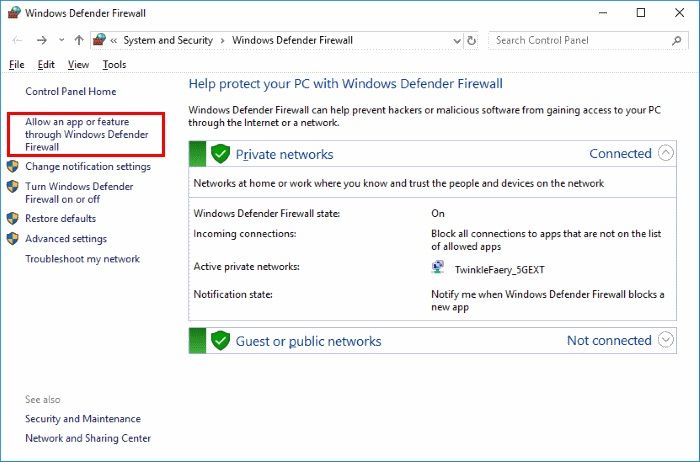
第11期:Nvidia显卡问题
如果你的Windows电脑有Nvidia显卡,遇到一些问题可能是由于繁重或不受支持的应用程序以及卡本身造成的。
- 在浏览器上播放视频时,请转到硬件加速功能并将其关闭。
- 确保卡放置正确且没有物理损坏。
- 从“开始”菜单,转到Navidia控制面板并管理其3D设置。在程序设置下,添加导致视频问题的应用程序(如浏览器)。
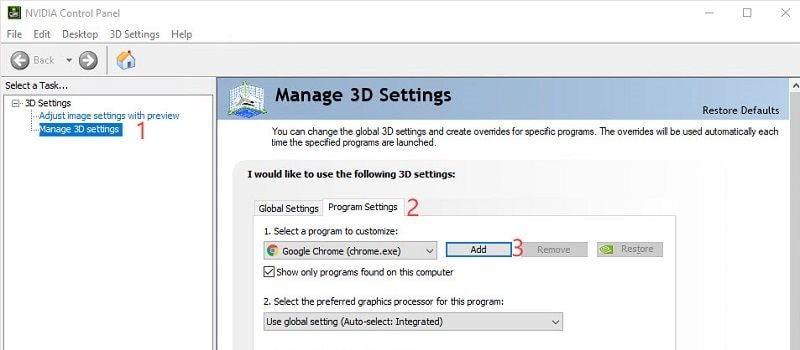
问题12:播放视频时丢帧
在这种情况下,你可能会在播放文件时遇到一些视频帧丢失的情况。你可以快进视频,或者文件可能有丢失的部分:
- 再次下载该文件,并确保它没有丢失的组件。
- 使用视频修复工具(如恢复视频修复)来确保视频在播放时不会丢失任何帧。
- 如果你面临的问题与视窗媒体播放器,然后前往其设置%3E选项%3E性能和缓冲内容5-15秒。此外,纠正允许玩家在播放视频时丢帧的功能。
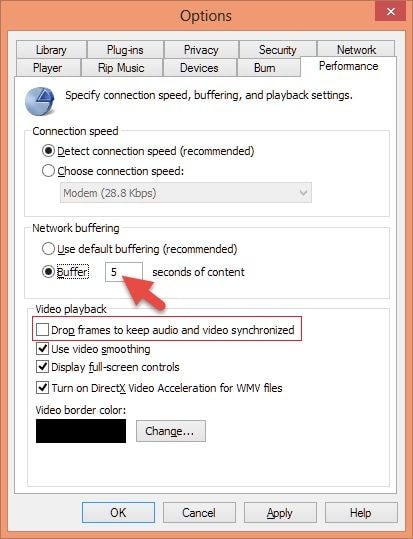
问题13:音频-视频同步问题或播放缓慢
这是我们在音频和视频组件之间遇到的最常见的视频问题之一。此外,播放视频时,你可能还会遇到播放延迟。
- 关闭媒体播放器并再次尝试加载视频以解决此问题。
- 如果问题仍然存在,请尝试再次下载视频或通过专用的视频修复工具进行修复。
- 如果你遇到特定媒体播放器(如VLC)的问题,请转到其工具>轨道同步,并将音频延迟调整到适当的值。
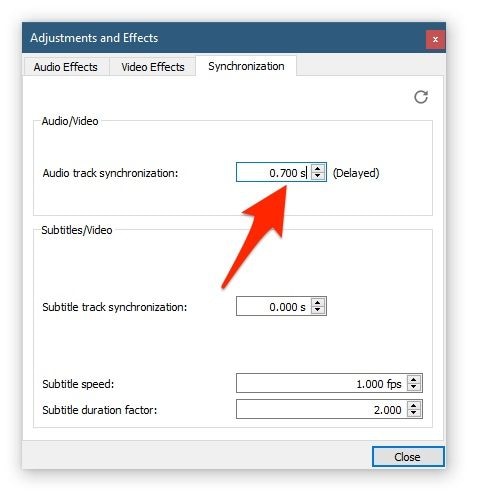
问题14:恢复后视频损坏
如果原始视频文件已被删除,并且你在视频恢复后已将其取回,则视频可能会遇到回放问题。
- 请确保你使用的是可靠的视频恢复工具,以便可以完整提取视频。
- 如果视频缺少组件或标题损坏,你可以使用恢复视频修复来修复它。
问题15:播放视频时计算机关闭或重新启动
在某些情况下,当我们播放视频文件时,整个系统会关闭或重新启动。这可能是由于损坏的视频、繁重的文件回放甚至系统死锁造成的。
- 请确保你正在播放的视频受到你正在使用的媒体播放器的支持。
- 如果文件太重,你应该关闭在后台运行的多个应用程序。
- 如果出现死锁,请在你的计算机上启动任务管理器(通过按Ctrl + Alt + Delete或Ctrl + Shift + Alt),并强制结束消耗大量内存的后台进程。
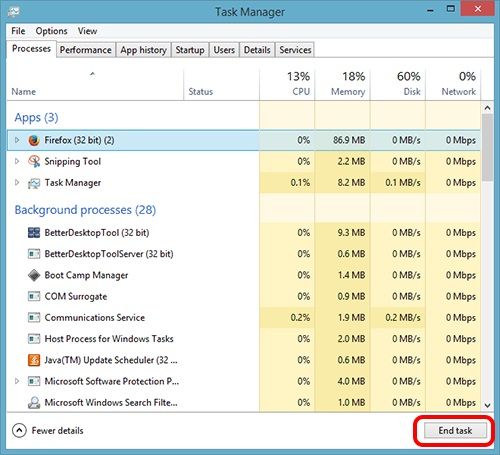
第 2 部分:一体式视频修复工具
如你所见,视频文件可能会被破坏的情况有很多种。好消息是在可靠工具- 万兴易修的帮助下,你可以修复几乎所有上述错误。万兴易修支持所有领先的视频格式和我们目前面临的常见视频错误。你可以加载损坏的视频文件,并尝试使用其快速修复过程进行修复。如果你愿意,你也可以加载一个样本视频来尝试它的高级修复过程。
- 该应用程序可以修复与文件相关的各种回放错误,如空白屏幕、模糊/粒状/像素化视频、丢失图片/声音、音视频同步问题等。
- 它还可以修复更严重的视频问题,如数据传输过程中的文件损坏、不正确的视频下载、视频头丢失或损坏、视频格式更改、文件上的恶意软件攻击等。
- 万兴易修支持所有流行的格式,如MP4、MOV、AVI、FLV、MKV等。这样你就不会遇到任何兼容性问题。
- 它可以修复无人机、手机、数码相机、摄像机和几乎任何记录设备上拍摄的视频。
- 视频修复应用程序以其高成功率而闻名,非常易于使用,并具有两种不同的模式来修复任何文件。
如果需要,你可以在计算机上安装恢复视频修复,并按照以下步骤修复常见的视频错误:
步骤一添加损坏视频
下载安装万兴易修软件并启动,在软件首页直接点击“添加”按钮;开始浏览SD卡/U盘/电脑磁盘不能正常播放的视频文件,鼠标全选或者是使用Ctrl+逐一选择,然后点击“打开”完成视频导入工作。如果有缺漏的,可以点击左下角的灰色“添加”按钮继续添加



步骤二修复视频
点击右下角的“修复”按钮,软件就会开始执行修复操作。具体的修复时间和视频文件大小及损坏程度有关,一般不超过3分钟,如果时间较长请耐心等待。



步骤三保存视频
完成修复之后点击视频缩略图上的播放按钮或文件下方的预览按钮预览播放视频,检验视频是否修复成功,然后保存到电脑即可完成破损视频修复工作。
如果有部分没有修复成功,可以列表每一行末尾的“保存”按钮将修复成功的视频保存到本地电脑;



如果预览发现视频无法播放,那可能是没有修复成功,需要启动“高级修复”功能。
万兴易修高级视频修复功能操作指导 >>
第3部分:避免常见视频错误的提示
我相信在阅读本指南后,你将能够修复各种常见的视频问题。以下预防措施可以有效为你解忧:
- 将你的重要视频备份到任何其他位置、设备或云存储中。
- 仅在可靠的播放器上播放你的视频,如Windows Media Player或QuickTime。
- 避免文件扩展名的强制更改,或者通过在线视频转换器传递。
- 明智地使用视频编辑工具,尽量不要更改其元数据、标题或丢弃任何重要的帧。
- 当视频在后台播放或传输时,不要关闭或重新启动系统。
- 在你的计算机上安装一个防恶意软件工具,并保持其活动状态,以确保下载或复制的视频得到实时扫描。
- 让系统上安装的驱动程序(显示器和声音)保持最新。
- 此外,保持你的操作系统和媒体播放器的更新,以避免任何不必要的问题。
- 总的来说,确保你谨慎地处理视频,不要做任何有意的伤害。
阅读本指南后,你将了解更多常见的视频问题类型以及如何修复它们。此外,本文还列出了一个多功能视频修复工具的教程,它可以修复视频文件的各种问题。最后,建议大家遵循上述建议,以确保你的视频不会被损坏或损坏。
顺便说一下,另一个常见的视频问题是文件丢失或删除。一旦你遇到问题,本指南可以帮助你恢复删除或丢失的视频。




